Mes norime supažindinti jus su nauju Clibor. Ar esate įprastas copy-paste vaikinas? Ar kada nors norėjote, kad jūsų iškarpinėje būtų daugiau nei vienas elementas? Čia jūsų palaikymas yra „Clibor“. Viskas ir viskas, kas saugoma iškarpinėje, taip pat patenka tiesiai į „Clibor“ saugyklą. Tai padeda jums sekti istorija visko, kas saugoma mainų sferoje. Paprastai susiduriame su aplinkybėmis, kai nukopijuojame tekstą, įklijuojame jį, nukopijuojame kitą tekstą ir norime vėl nuskaityti pirmą nukopijuotą tekstą. Bet deja, jūs pastebėjote, kad jis dingo iš mainų srities, bet ne iš „Clibor“.
Kiek giliau įsigilink į Clibor.
„Clibor“ neatpažįsta nieko, išskyrus tekstą, tarkim vaizdą, vaizdo įrašą ar bet kurią kitą laikmeną.
Dabar pereikime prie jo naudojimo žingsnių.
Kaip naudoti Clibor
1 žingsnis:
Atsisiųskite „Clibor“ failą. Pastebite, kad jos dydis yra 800 KB, nes tai yra ZIP failas.
2 žingsnis:
Ištraukite failą, kad išplėstumėte jo turinį, kur rasite failą Clibor.exe. Jums tereikės jį spustelėti. Jokio diegimo proceso neatsiranda ir jo piktogramą pamatysite
Rodyti paslėptas piktogramas užduočių juostos skyrių.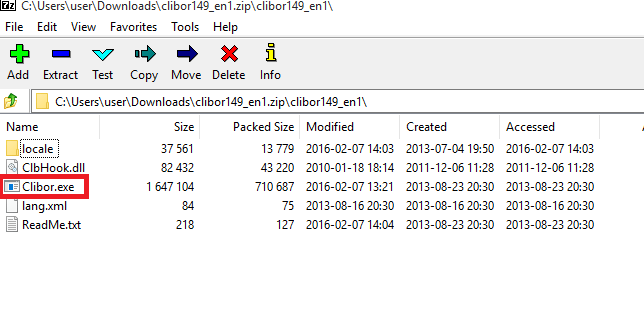
3 žingsnis:
Dešiniuoju pelės mygtuku spustelėkite „Clibor“ piktogramą, kad galėtumėte sužinoti apie jos parinktis, pavyzdžiui, išvalyti istoriją, sukurti atsarginę kopiją ar atkurti nukopijuotą turinį.
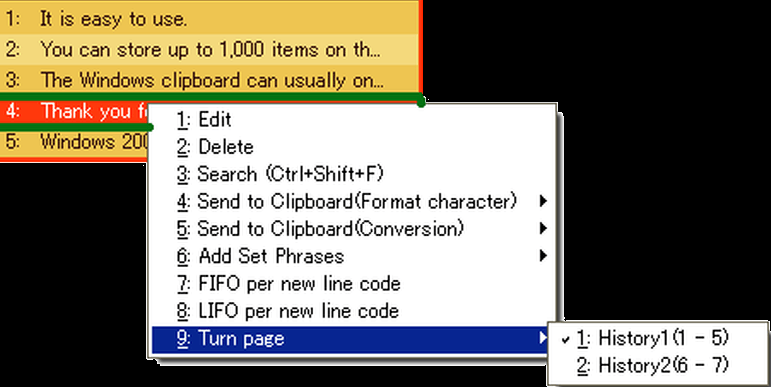
4 žingsnis:
Kad „Clibor“ negalėtų daryti antros kopijos, jums taip pat suteikiamos nuostabios funkcijos, leidžiančios nustoti stebėti mainų sritį.
5 žingsnis:
Dabar pereikite prie nustatymų piktogramos. Šis nėra patogus vartotojui, kaip galėjote numatyti. Tai atrodo per daug sudėtinga ir tam reikia laiko suprasti. Čia jums suteikiama galimybė pritaikyti „Clibor“ programinę įrangą pagal spalvas ir ekrano skaidrumą.
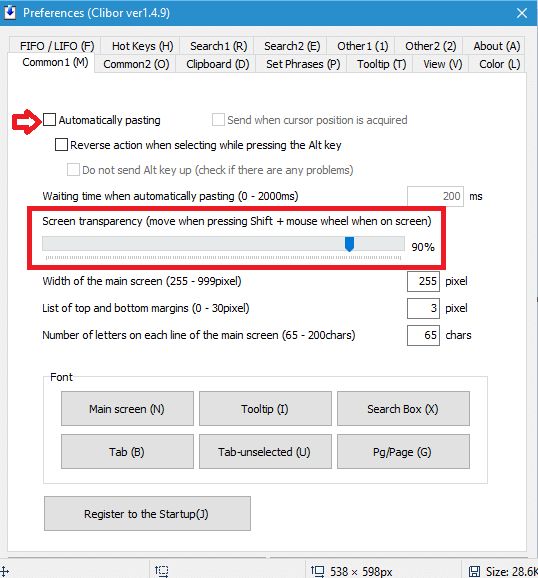
6 žingsnis:
Spustelėkite parinktį, kuri leidžia pranešimo garsą, kai jis nukopijuoja tekstą į savo istoriją.
Jei manote, kad tai sudėtinga, „Windows“ iškarpinei taip pat yra įvairių alternatyvų, pvz., „Enhanced Clipboard Manager“, „CopyCat“, „ArchivedClipboard“ ir kt. Su jos įvairiomis galimybėmis.


